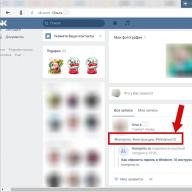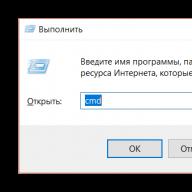iPhone-ul a fost întotdeauna echipat cu o cameră de înaltă calitate și mulți utilizatori se bucură de a-l folosi ca cameră principală. Dar, dacă ați început să utilizați un iPhone recent, atunci este posibil să aveți dificultăți la transferul fotografiilor pe computer. În acest articol ne vom uita la două moduri de a transfera fotografii de pe un iPhone pe un computer.
Dacă aveți un computer cu sistem de operare Windows, atunci transferul fotografiilor nu ar trebui să creeze probleme. Pe sistemele de operare Windows 7, Windows 8 sau Windows 10, transferul este foarte simplu și intuitiv pentru utilizator.
Pentru a transfera fotografii de pe iPhone pe computer, mai întâi trebuie să conectați iPhone-ul la computer folosind un cablu USB. De exemplu, puteți lua cablul USB pe care îl utilizați pentru a vă încărca smartphone-ul sau orice altul care se potrivește iPhone-ului dvs. Conectați-vă iPhone-ul la computer folosind acest cablu și așteptați până când sistemul de operare Windows detectează dispozitivul conectat.
Odată conectat, deschideți fereastra My Computer. Toate unitățile dvs. vor fi afișate acolo, precum și dispozitivele conectate. Găsiți-vă iPhone-ul aici și deschideți-l.
După deschiderea iPhone-ului, veți vedea un disc numit „Stocare internă”. Acest disc trebuie de asemenea deschis.

După aceea, accesați folderul DCIM.

Și apoi, accesați folderul 100APPLE.

După aceasta, fotografiile pe care le-ai făcut pe iPhone-ul tău vor apărea în fața ta. Pentru a le transfera de pe iPhone pe computer, pur și simplu copiați-le în orice folder sau pe desktop.
Transferați fotografii pe computerul dvs. Mac OS X
Dacă aveți un computer cu sistemul de operare Mac OS X sau, mai simplu, un Macintosh, atunci transferul fotografiilor de pe iPhone pe computer va fi puțin mai dificil. Într-adevăr, în acest caz, pentru a transfera fotografii va trebui să utilizați programul „Captură imagine”.
În primul rând, conectați iPhone-ul la computer folosind un cablu. Odată ce dispozitivul este conectat, programul Image Capture ar trebui să se lanseze automat. Dar, dacă acest lucru nu se întâmplă, atunci puteți rula singur acest program. Puteți utiliza bara de căutare Spotlight pentru a face acest lucru. Faceți clic pe pictograma de căutare din colțul din dreapta sus al ecranului și după ce apare bara de căutare, introduceți interogarea „Captură imagine”. Drept urmare, sistemul va găsi aplicația de care aveți nevoie și vă va oferi să o lansați.

După lansarea programului Image Capture, puteți începe să transferați fotografii de pe iPhone pe computer. Pentru a face acest lucru, acordați atenție la partea stângă a ferestrei programului Image Capture. iPhone-ul pe care l-ați conectat ar trebui să apară acolo; selectați-l cu mouse-ul pentru a începe să lucrați cu fotografiile sale.

Apoi, trebuie să specificați locația de pe computer unde doriți. Pentru a face acest lucru, utilizați lista derulantă din partea de jos a ferestrei Image Capture. În această listă, puteți selecta folderul „Imagini” sau doar desktopul.

După selectarea folderului corespunzător, puteți începe procesul de transfer al fotografiilor. Pentru a transfera toate fotografiile pe computer simultan, utilizați butonul „Importați toate”. Dacă trebuie să transferați doar o parte din fotografii, selectați fotografiile dorite cu mouse-ul și faceți clic pe butonul „Import”.

Trebuie remarcat faptul că Image Capture acceptă glisare și plasare obișnuită. Prin urmare, puteți transfera fotografii pur și simplu trăgându-le cu mouse-ul din fereastra „Captură imagine” în folderul de care aveți nevoie.
Folosind în mod activ iPhone-ul Apple în timpul lucrului, utilizatorii se confruntă din ce în ce mai mult cu nevoia de a arunca informațiile acumulate (fotografii, videoclipuri, fișiere text și muzicale, cărți) pe computer. Transferând toate datele pe un computer și salvându-le acolo, se rezolvă două probleme: prima este descărcarea memoriei smartphone-ului din informațiile acumulate, iar a doua este asigurarea siguranței datelor acumulate. Cum se transferă date de pe iPhone pe computer?
Puntea de conectare dintre iPhone și computer este software-ul iTunes, care este o platformă pentru stocarea oricăror fișiere descărcate de pe iPhone.
Există diferite moduri de a transfera date de pe iPhone pe computer. În primul rând, să aflăm ce înseamnă conceptul de sincronizare - acesta este procesul de transfer de date de la un dispozitiv portabil la un computer personal și înapoi. Să luăm în considerare prima metodă - cea mai simplă - de sincronizare a iPhone-ului și a PC-ului prin intermediul unui router WI-FI. Procedura de realizare a sincronizării este potrivită pentru orice dispozitiv Apple conectat la un computer.
Pentru a efectua orice sincronizare a datelor de la un iPhone la un computer, trebuie să instalați cea mai recentă versiune a software-ului iTunes pe computer, care poate fi descărcată de pe site-ul oficial Apple.
Trebuie să țineți cont de faptul că biblioteca iTunes este o stocare de date conectată direct la iPhone: prin ștergerea datelor de pe iTunes, în timpul sincronizării ulterioare, aceleași date vor fi șterse de pe iPhone, iar dacă ați aruncat fișierele pe computer, stocarea le va salva și restabili pe orice dispozitiv în caz de pierdere a datelor de pe smartphone. Pentru a salva permanent o copie a datelor de pe smartphone-ul dvs., este mai bine să faceți o copie de rezervă.
Programul iOS 7 lansat de companie vă permite să transferați date de pe iPhone pe PC folosind conexiunea la Internet prin Wi-Fi. Pentru a face acest lucru, trebuie să vă conectați iPhone-ul la computer printr-un cablu USB, astfel încât să fie în aceeași rețea. Pe computer, lansați programul iTunes și asigurați-vă că programul a găsit smartphone-ul, ceea ce cu siguranță se va reflecta în parametrul „Dispozitive”.
În „Setări” ale computerului, în secțiunea „Prezentare generală”, găsiți subsecțiunea „Sincronizați cu acest iPhone prin WiFi” și verificați-o. De acum înainte, iPhone și PC-ul se vor putea sincroniza prin WI-FI. Nu uitați să conectați smartphone-ul însuși la încărcător, deoarece atunci când transferați date, perioada de timp consumatoare de energie poate dura și dispozitivul se poate descărca în mod neașteptat, oprind transferul de date.
În mod similar, puteți transfera toate fișierele de pe iPhone pe PC, fără a utiliza WI-FI printr-un cablu USB. Pentru a face acest lucru, puteți conecta două dispozitive cu un cablu și așteptați ca numele iPhone-ului conectat să fie determinat pe computer în secțiunea „Dispozitive”. Apoi bifați caseta pentru a transfera cantitatea de informații din lista propusă: fișiere text, fotografii, videoclipuri, programe etc. Dacă credeți că este necesar, în principiu, nu puteți selecta fișiere, ci faceți clic pe butonul „Sincronizează toate”. După ce ați decis asupra volumului de transfer de date, pentru a activa procesul de sincronizare, faceți clic pe butonul de comandă „Aplicați” din colțul din dreapta jos. Procesul de transfer va începe.

Transferați date de pe iPhone folosind iCloud
Pentru a transfera și salva rapid și eficient date de pe un iPhone atunci când un PC este temporar indisponibil, poți folosi programul de stocare a datelor în cloud iCloud dezvoltat special de Apple și instalat pe iPhone-ul tău, pentru ca ulterior, fără mari dificultăți, folosind un computer, să descarci toate datele salvate în cloud pe computer. Să ne uităm la cum să faceți acest lucru folosind programul iCloud.
În primul rând, asigură-te că smartphone-ul tău este conectat la internet. Apoi, în meniul principal al iPhone-ului, găsiți secțiunea „Setări” și deschideți programul „iCloud”, în care activați opțiunea „backup”, apoi executați comanda „Creați o copie”. Vă rugăm să rețineți că transferul datelor de pe dispozitiv în cloud va dura mult timp, așa că este mai bine să conectați smartphone-ul la un încărcător pentru a evita eșecul transferului de date. De asemenea, asigurați-vă că rețeaua de internet este constantă și nu este întreruptă, deoarece o defecțiune bruscă a rețelei poate deteriora transmisia și poate bloca grav dispozitivul.

Pentru a transfera toate fișierele copiate pe iCloud pe computer, trebuie să cunoașteți parola iClod-ului și ID-ul Apple. Dacă sunteți gata, porniți computerul și verificați dacă există o conexiune la internet conectată la acesta. Vizitând site-ul oficial www.iCloud.com de pe computer, introduceți parola și ID-ul iPhone-ului. După autorizare, accesați secțiunea „Contacte” și selectați toate fișierele stocate necesare pentru a fi transferate pe computer. În lista care se deschide, puteți selecta o copie de rezervă salvată complet de pe iPhone și puteți activa semnul în formă de roată din stânga jos pentru a salva toate datele pe computer.
Apoi puteți șterge backupul iCloud pentru a elibera spațiu de stocare în cloud. La rândul lor, fișierele și datele copiate pe un computer pot fi convertite utilizând formatul vCard pentru a fi transferate în continuare la Google pentru stocare.
Transferarea datelor pe PC prin iTools
Există, de asemenea, modalități neoficiale de a transfera date prin aplicația gratuită iTools. Îl puteți descărca de pe site-ul său oficial www.itools.ru pe computer. În viitor, conectând computerul la Internet și conectându-l la smartphone printr-un cablu USB, vă puteți conecta la acest program, care va determina automat cantitatea necesară de copiere de pe iPhone și va transfera ușor și rapid informațiile necesare către PC-ul. Utilizarea acestei aplicații iTools este destul de convenabilă, dar nu uitați să o actualizați la timp.
iPhone-ul este notoriu de greoaie pentru operațiunile de zi cu zi. De exemplu, procedura de setare a unui ton de apel, care necesită . În acest articol, vom răspunde la o altă întrebare arzătoare: cum să transferați fotografii de pe iPhone pe un computer Windows?
De ce vei avea nevoie?
Transferul datelor din memoria internă a iPhone-ului pe computer este de fapt o sarcină destul de simplă. Faptul este că memoria internă a unui iPhone (spre deosebire de un dispozitiv Android) este imediat recunoscută de Windows ca un dispozitiv portabil, de exemplu, o cameră digitală. Prin urmare, îl puteți deschide cu ușurință utilizând Windows Explorer și copiați fișierele imagine.
Pentru a transfera fotografii de pe iPhone pe un computer Windows, veți avea nevoie de:
- Cablu USB pentru iPhone (Lightning-to-USB);
- O conexiune Wi-Fi activă la care sunt conectate computerul și iPhone;
- Versiunea iTunes nu mai mică de 12.5.1.
Cum să transferați fotografii de pe iPhone pe computer folosind Windows?
Pentru a vă transfera galeria foto de pe iPhone pe computer, puteți utiliza instrumentele standard Windows. Pentru a face acest lucru, urmați acești pași:
1. Deblocați ecranul iPhone folosind parola (dacă este setată).
2. Conectați iPhone-ul la computer folosind un cablu USB.
Opțional: după aceasta puteți deschide iTunes, selectați dispozitivul în arborele din stânga și bifați caseta din setări Sincronizați-vă dispozitivul prin Wi-Fi. Apoi, în viitor, veți putea să nu utilizați un cablu, ci să vă conectați la Windows printr-o conexiune wireless.
3. Pe dispozitivul dvs. poate apărea o casetă de dialog „Aveți încredere în acest computer”. Faceți clic pe „Încredere” sau „Permite”.
Următorii pași depind de versiunea dvs. de Windows:
 În Windows 10, fotografiile de pe iPhone sunt importate prin aplicația Fotografii.
În Windows 10, fotografiile de pe iPhone sunt importate prin aplicația Fotografii. Cum să copiezi fotografiile de pe iPhone în Windows direct?
Pentru a transfera fotografii de pe iPhone pe un computer Windows, indiferent de versiune, puteți utiliza Explorer obișnuit. Conectați-vă smartphone-ul la computer, deschideți Calculator iar în lista de dispozitive selectați iPhone-ul dând dublu clic. Deschide folderul Stocare internă > DCIM. Toate fotografiile tale sunt stocate în el. Copiați-le în orice folder în modul standard.
iPhone-ul a fost poziționat inițial nu doar ca un telefon, ci și ca un dispozitiv cu un număr mare de funcții diferite. Una dintre funcțiile principale ale iPhone este realizarea de fotografii și videoclipuri cu camera încorporată. Modelele moderne de smartphone-uri de la Apple au camere frontale și spate principale de calitate destul de înaltă, din care puteți obține poze foarte decente. Dar procesarea fotografiilor pe un iPhone este mult mai puțin convenabilă decât pe un computer, iar stocarea lor acolo nu este foarte sigură. În acest articol, ne vom uita la ce metode există pentru a transfera fotografii pe un computer de pe un iPhone.
Cuprins:Cum să transferați fotografii de pe iPhone pe computer Windows prin cablu
Cel mai simplu mod de a transfera fotografii de pe un dispozitiv mobil pe un computer Windows este conectarea acestuia printr-un cablu USB. Tot ce trebuie să faceți este să luați un cablu Lightning standard, să-l conectați la computer (USB) pe o parte și la telefon pe cealaltă parte, apoi să începeți transferul de date. Să ne uităm la câteva opțiuni pentru a face acest lucru în cel mai simplu mod cu această conexiune.
Vă rugăm să rețineți: după conectarea iPhone-ului la computer, pe dispozitivul mobil va apărea un mesaj în care trebuie să indicați că aveți încredere în computerul la care v-ați conectat smartphone-ul.

Prin aplicația Fotografii din Windows 10
Pentru a transfera fotografii de pe iPhone pe PC-ul cu Windows 10, puteți utiliza aplicația Stock Photos. Deschideți-l prin Start sau căutare.

În aplicația Fotografii, există un buton „Import” în colțul din dreapta sus, care este responsabil pentru transferul fotografiilor de pe dispozitivele conectate. Faceți clic pe el și selectați opțiunea „de pe dispozitivul USB”.

Va începe o căutare a dispozitivelor USB conectate, după care aplicația vă va permite să selectați de pe ce dispozitiv doriți să transferați fotografii dacă sunt mai multe dintre ele conectate. Selectați iPhone din listă.


Vă rugăm să rețineți: în partea de jos a ferestrei de selecție a fotografiilor pentru import există un buton „Opțiuni”. Faceți clic pe el pentru a accesa setările de import. Aici puteți configura folderul în care vor fi transferate fotografiile și, de asemenea, puteți selecta metoda de grupare a acestora. Dacă este necesar, puteți seta funcția pentru a șterge fotografiile de pe iPhone după ce le-ați transferat pe computer.

Prin Explorer direct de pe dispozitiv
Dacă nu utilizați aplicația Fotografii sau metoda descrisă mai sus nu este potrivită dintr-un anumit motiv, puteți transfera manual fotografii de pe iPhone pe un computer care rulează Windows 10. Pentru a face acest lucru, trebuie doar să utilizați Windows Explorer obișnuit.
Accesați folderul „Acest PC” și accesați secțiunea smartphone, printre unitățile disponibile.


Treceți la folderul DCIM.

Conține toate fotografiile făcute pe iPhone. Fotografiile vor fi distribuite în dosare.
Cum să transferați fotografii de pe iPhone pe computer prin Internet
Există mai multe moduri de a transfera fotografii de pe iPhone pe computer fără a-l conecta cu un cablu. Să ne uităm la cele mai simple și mai convenabile opțiuni.
Prin stocarea iCloud
Fiecare utilizator de iPhone care are propriul ID Apple primește mai mulți gigaocteți de spațiu de stocare iCloud gratuit. Unul dintre lucrurile pentru care îl puteți folosi este stocarea fotografiilor. Pentru ca fotografiile de pe iPhone să fie încărcate pe iCloud, trebuie să o configurați în consecință:

Aceasta completează configurarea iPhone. Acum toate fotografiile vor fi stocate în iCloud. Pentru a descărca fotografii de pe iCloud pe computer, trebuie să instalați spațiu de stocare în cloud sau puteți utiliza site-ul de stocare. Prima opțiune este de preferat dacă transferați adesea fotografii de pe iPhone pe un anumit computer, iar a doua este mai convenabilă, de exemplu, dacă trebuie să descărcați mai multe fotografii din când în când.
Important: Dacă decideți să instalați iCloud pe computer, descărcați-l numai de pe site-ul oficial Apple.
Să luăm în considerare opțiunea de a transfera fotografii de pe iPhone pe computer folosind versiunea cloud a iCloud. Accesați www.icloud.com și conectați-vă cu ID-ul Apple.

După aceea, selectați fotografiile dorite și faceți clic pe butonul „Descărcați elementul selectat” pentru a le descărca pe computer.

Vă rugăm să rețineți: pentru a selecta mai multe fotografii în stocarea în cloud iCloud, trebuie să faceți clic pe obiecte în timp ce țineți apăsată tasta Ctrl.
Prin alte servicii și aplicații
Stocarea în cloud iCloud este furnizată pe fiecare iPhone pentru a încărca fotografii și alte date. Dar există diverse alte modalități de a transfera fotografii de pe un smartphone pe un computer.
Accesați secțiunea de fotografii de pe iPhone și selectați orice fotografie. Faceți clic pe pictograma „Trimite” din colțul din stânga jos al ecranului.

Va apărea o listă de servicii prin care puteți trimite această fotografie. Pentru a-l trimite pe computer, puteți utiliza, de exemplu, e-mail, aplicația VKontakte, Telegram sau alte servicii disponibile. Selectați opțiunea dorită, apoi trimiteți fotografia selectată și apoi descărcați-o de pe acest serviciu pe computer.
Fotografiile realizate folosind gadget-uri iOS sunt într-adevăr de foarte înaltă calitate. Aceste dispozitive înlocuiesc camerele pentru multe persoane. De multe ori doriți să vizualizați fotografiile pe care le-ați făcut pe ecranul computerului. Cum să o facă?
Următoarele opțiuni despre cum să transferați fotografii sau videoclipuri de pe iPhone pe computer:
Opțiunea 1.
Cunoscutul serviciu iCloud este cel mai convenabil mod de a stoca date. Vă permite să salvați fișierele automat prin serviciul Apple. Dar dacă trebuie să transferați fotografii către altcineva, dar nu există acces la internet, atunci iCloud nu va fi suficient.
Opțiunea numărul 2.
1. Conectați gadgetul la computer folosind un cablu. În „Computerul meu” va fi vizibil ca o cameră.
2. Faceți dublu clic pe dispozitiv și veți fi dus la el. Folosind acțiunea de glisare și plasare, puteți trage și plasa fișiere, salvându-le astfel pe computer. De asemenea, videoclipurile tale vor fi vizibile.
Dacă aveți Windows 8.1 OS, atunci când vă conectați, sistemul va oferi o serie de opțiuni; va trebui să selectați „Explorer”. În folderul DCIM veți găsi toate fotografiile și videoclipurile.
Deși această metodă este foarte convenabilă, din păcate, nu funcționează întotdeauna. Adesea, iPhone-ul nu este detectat de computer ca o cameră. Dar există o cale de ieșire!
Opțiunea numărul 3.
Această metodă este potrivită special pentru proprietarii de iPhone, deoarece a fost creată special pentru aceste dispozitive. Aceasta implică utilizarea iTunes preinstalat pe computer.
1. Conectați-vă la iTunes și selectați gadgetul, iPhone sau iPad.

2. Puteți face o copie de rezervă, salvând astfel toate fișierele de pe iPhone pe computer.

3 . În plus, veți avea nevoie de programul iPhoneBackupExtractor, care vă permite să lucrați cu copii de rezervă.
4. Dacă nu aveți nevoie de toate fișierele, atunci utilizați iTunes pentru a selecta secțiunea cu fotografii care vor apărea în partea dreaptă a ecranului. Le puteți salva pur și simplu trăgându-le pe desktop-ul computerului sau făcând clic pe butonul din dreapta al mouse-ului, apoi pe „Copiere” și „Lipire” în directorul dorit de pe computer.
Video. Cum să transferați fotografii de pe iPhone pe computer.
Opțiunea nr. 2